本教程的人物高清處理簡單分為三步:第一步用陰影/高光把圖片的明暗層次加大。第二步用色相/飽和度加強圖片的飽和度。第三步用色階等調色工具適當加大對比度即可。
原圖
最終效果
1、打開原圖素材,對圖像圖層執行“圖像菜單》調整》陰影/高光”,陰影項的數量值:30%。高光項的數量值:20%。勾選顯示其他選項,調整項的中間調對比度:70%。以提亮暗部,使高光區變暗,增大對比度。
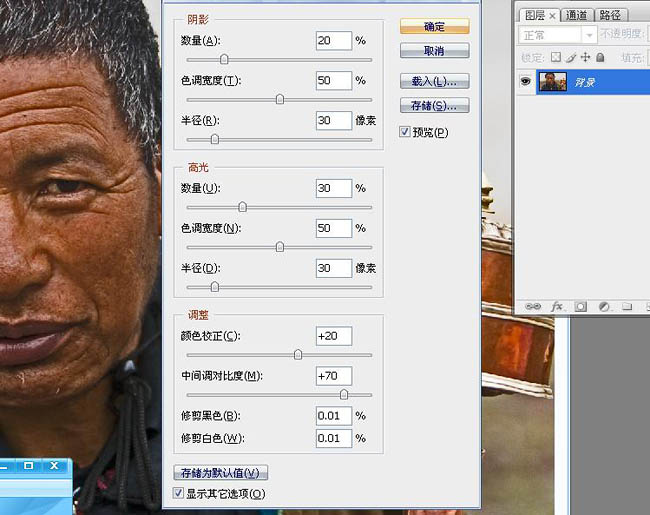
2、創建色相/飽和度調整圖層,降低圖像飽和度。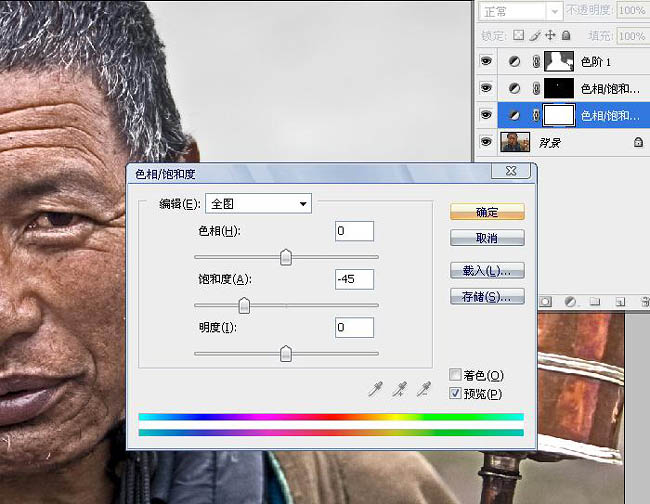
3、在圖像圖層上使用套索工具選擇眼睛,適當羽化后創建色相/飽和度調整圖層,增加飽和度。
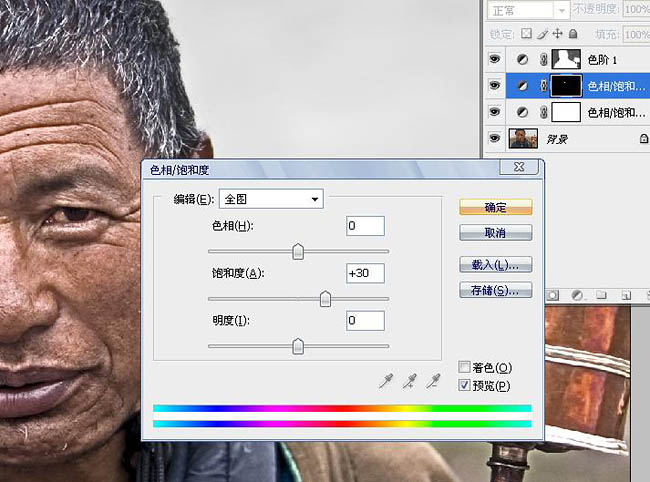
4、創建色階調整圖層,適當加大對比度,確定后用黑色畫筆把背景部分擦出來,完成最終效果。
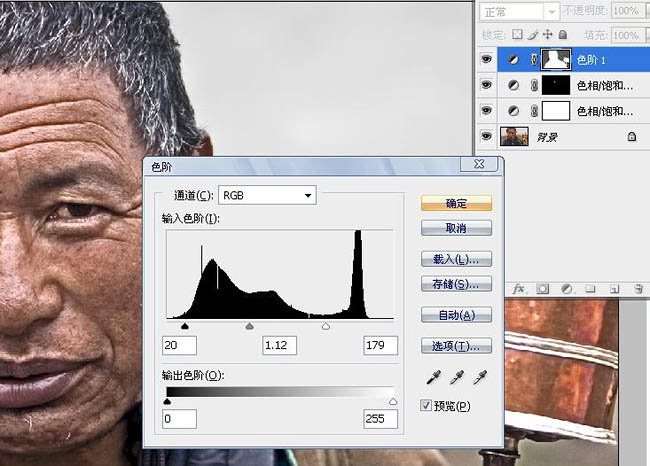
最終效果:

标签:HDR效果
推薦設計

優秀海報設計精選集(8)海報設計2022-09-23

充滿自然光線!32平米精致裝修設計2022-08-14

親愛的圖書館 | VERSE雜誌版版式設計2022-07-11

生活,就該這麼愛!2022天海報設計2022-06-02
最新文章

5個保姆級PS摳圖教程,解photoshop教程2023-02-24

合同和試卷模糊,PS如何讓photoshop教程2023-02-14

PS極坐標的妙用photoshop教程2022-06-21

PS給數碼照片提取線稿photoshop教程2022-02-13









